El módulo de cámara de Snapchat es tu forma de Haz tus fotos y videos Snaps. Si esta cámara alguna vez deja de funcionar, la aplicación será inútil. Hay muchas razones por las que tu cámara Snapchat puede no funcionar.
Puede ser que la aplicación tenga problemas para conectarse a Internet, que tengas un problema en tu teléfono o que un archivo principal de Snapchat tenga problemas. Independientemente del motivo, estamos seguros de que desea solucionar el problema y eso es con lo que le ayudaremos hoy.
Cierra y vuelve a abrir la aplicación Snapchat
Cuando descubras que la cámara de Snapchat no funciona, lo primero que debes hacer es cerrar y volver a abrir la aplicación Snapchat. Al hacerlo, la aplicación tendrá la oportunidad de solucionar cualquier fallo menor, lo que podría solucionar el problema de la cámara.
No pierdes ningún dato al cerrar y volver a abrir Snapchat.
En iPhone
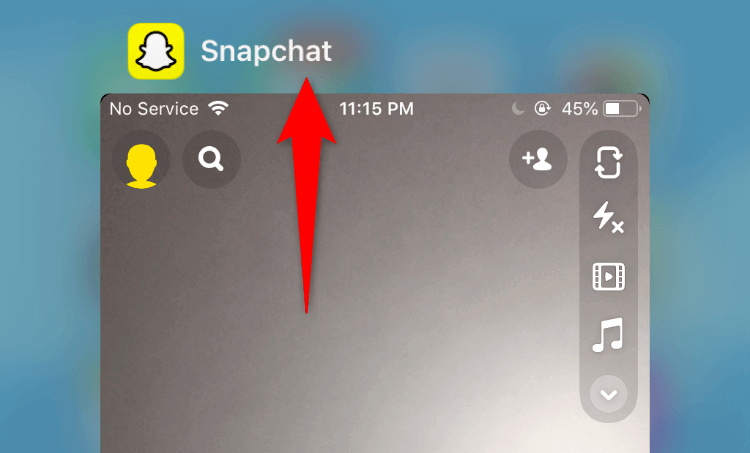
En Android
Las instrucciones varían según el teléfono Android que tengas. Sin embargo, en la mayoría de los teléfonos:
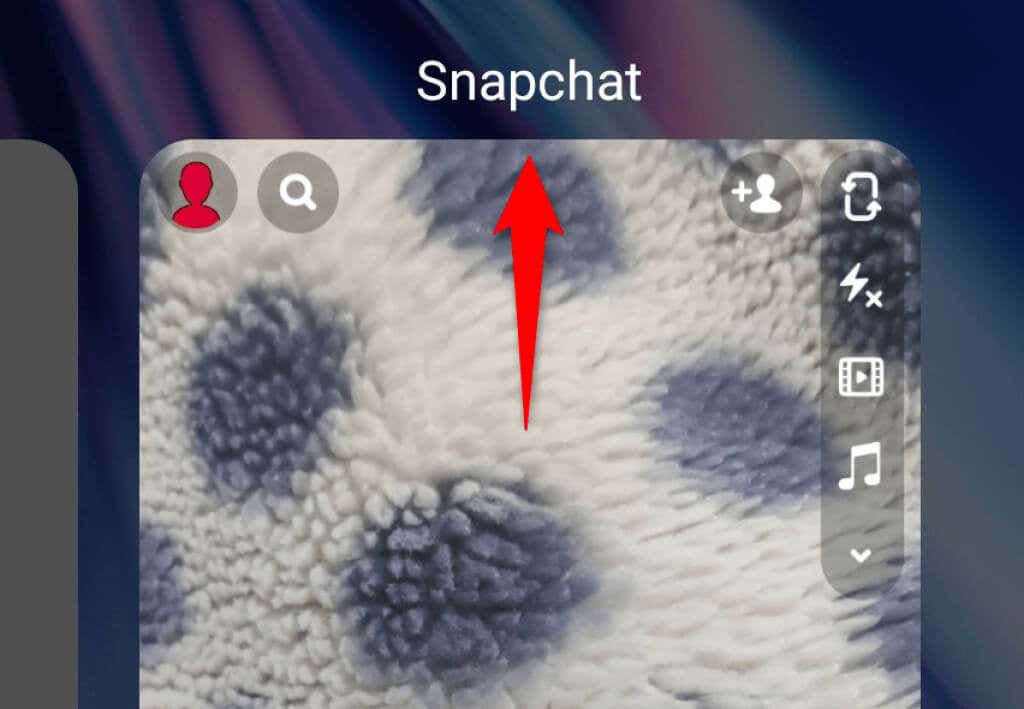
Luego, abre el cajón de tu aplicación y toca Snapchat para reiniciar la aplicación.
Reinicie su teléfono iPhone o Android
Si el problema con la cámara de Snapchat persiste, reinicia tu teléfono y comprueba si eso ayuda a solucionar el problema. Muchas veces, si el problema se debe al sistema de tu teléfono, un simple reinicio suele solucionarlo.
Asegúrate de guardar el trabajo no guardado antes de reiniciar tu teléfono.
En iPhone

En Android
.
Una vez que tu teléfono se reinicie, inicia Snapchat y comprueba si la cámara funciona.
Habilite el permiso de la cámara para arreglar la pantalla negra en Snapchat
Snapchat requiere permiso de la cámara para permitirte capturar fotos y vídeos. Si no permitiste este permiso o nunca le otorgaste este permiso a la aplicación, esa es la razón por la que no ves la vista de la cámara en la aplicación.
Para solucionar el problema, accede a la configuración de tu teléfono y permite que Snapchat use tu cámara.
En iPhone
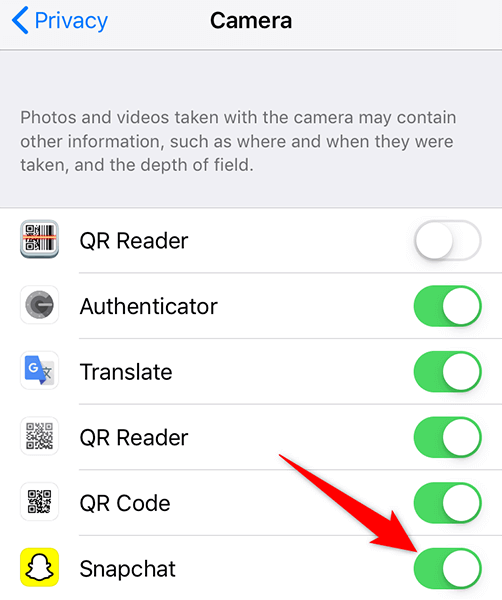
En Android
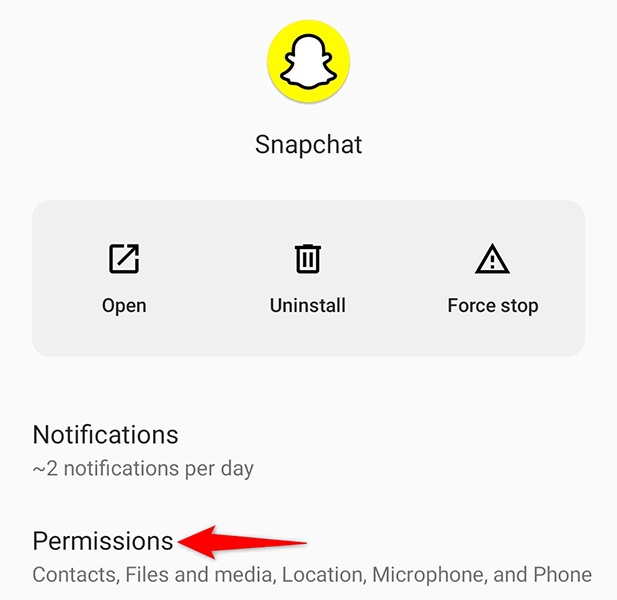
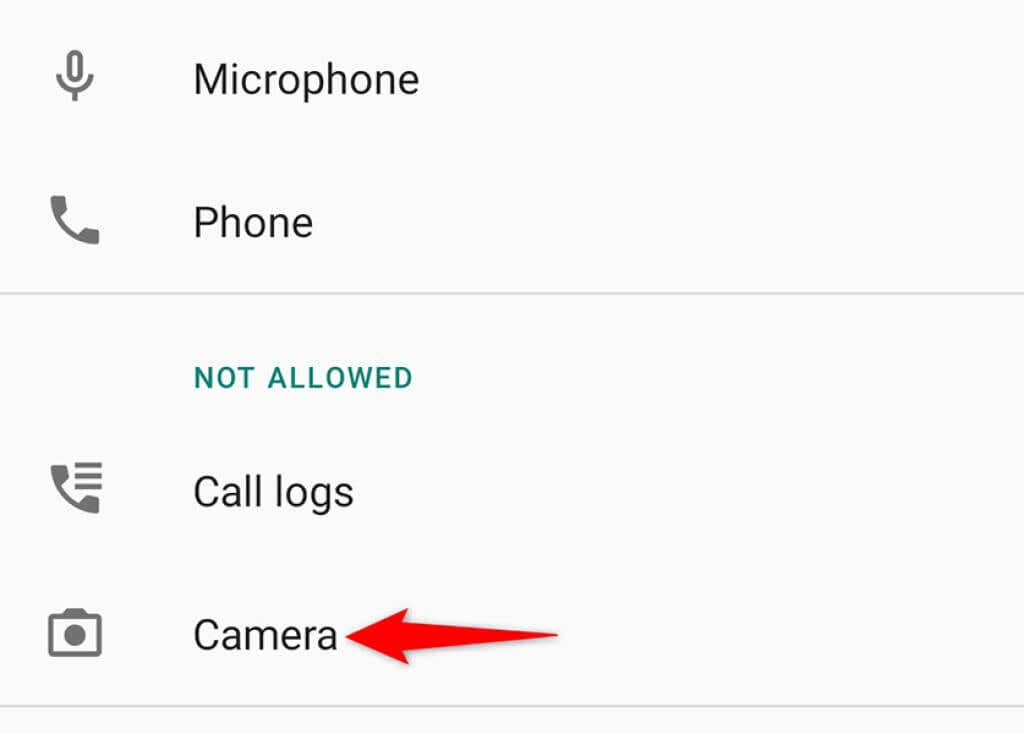

Ahora que Snapchat tiene el permiso de cámara requerido, abre la aplicación y deberías poder hacer tus Snaps.
Cambiar a cámara frontal/trasera
Cuando encuentres un problema con la cámara de Snapchat, intenta cambiar de cámara y comprueba si eso soluciona el problema. Por ejemplo, si actualmente estás usando la cámara trasera, cambia a la cámara frontal para ver si funciona.
Esto ayuda a solucionar problemas menores de la cámara con la aplicación.
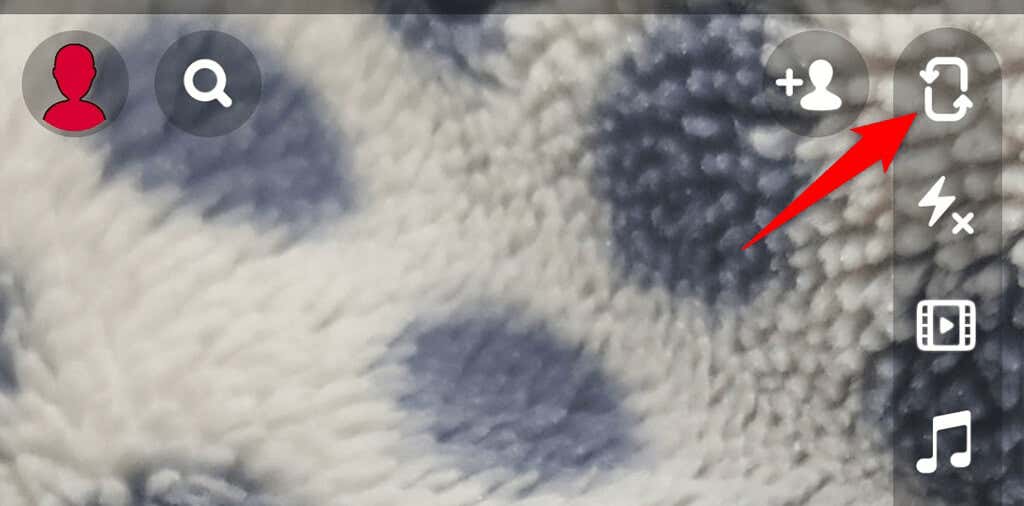
Borrar archivos de caché de Snapchat
Como todas las demás aplicaciones, Snapchat almacena archivos de caché en tu teléfono para acelerar el rendimiento de la aplicación. A veces, estos archivos de caché se vuelven defectuosos y provocan un mal funcionamiento de la aplicación. El problema de que tu cámara Snapchat no funcione puede deberse a archivos de caché problemáticos.
En este caso, borrar el caché de Snapchat y tu problema deberían resolverse. Hacerlo no elimina sus datos personales guardados en la aplicación. Además, solo puedes hacer esto en teléfonos Android.


Comprueba tu conexión a Internet
Una de las razones por las que tu cámara Snapchat no funciona es que tu conexión a Internet es defectuosa. Snapchat requiere acceso a Internet para funcionar y, si tu teléfono no lo tiene, experimentas varios problemas, incluidos los relacionados con la cámara.
Para solucionar este problema, comprueba la conexión a Internet de tu teléfono y comprueba si funciona. Una forma de hacerlo es abrir el navegador web de su teléfono, iniciar un sitio como Bing y ver si se abre. Si es así, tu Internet funciona.

Si el sitio no se carga, tienes un problema de Internet que debes resolver. Puedes encontrar ayuda en línea o comunicarte con tu proveedor de servicios de Internet para obtener soluciones.
Reparar la cámara de Snapchat reinstalando la aplicación
Si aún no puedes acceder a la cámara en Snapchat, vale la pena eliminar y reinstalar la aplicación Snapchat en tu teléfono. Esto elimina todos los archivos de la aplicación, incluidos los principales que pueden estar defectuosos.
Necesitarás tus datos de inicio de sesión para volver a iniciar sesión en tu cuenta cuando se reinstale Snapchat.
En iPhone
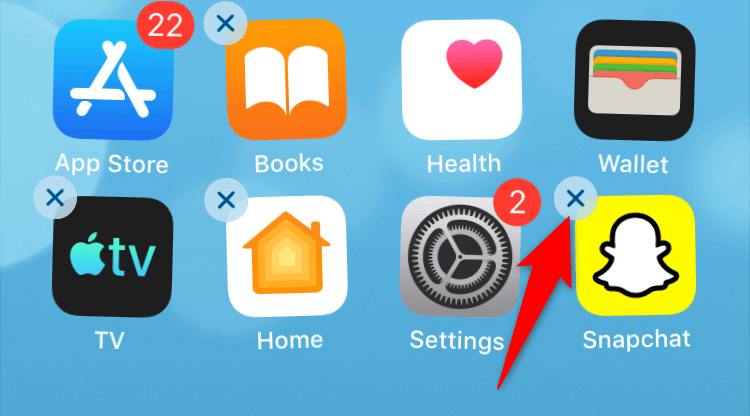

En Android

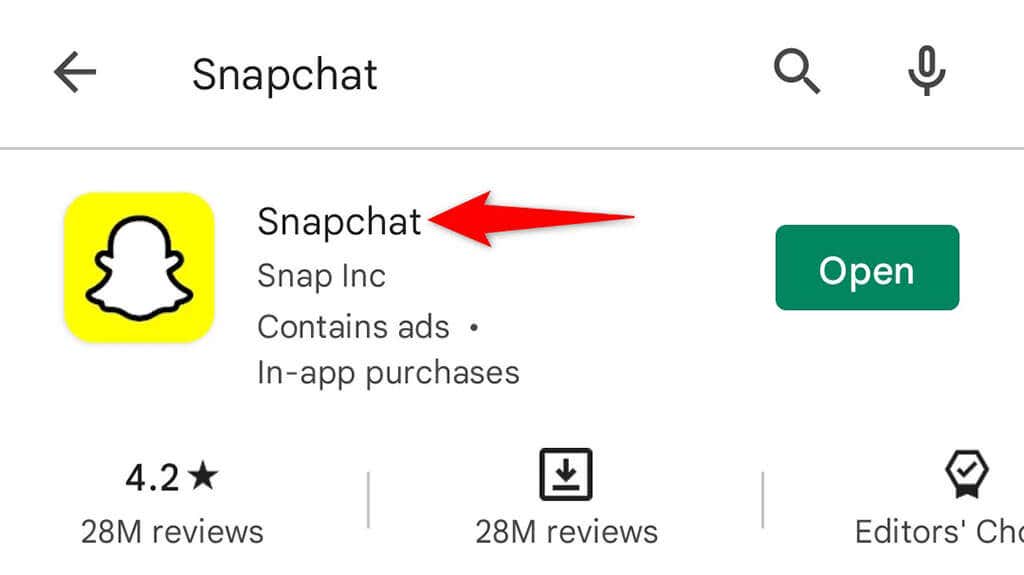
Actualiza tu teléfono iPhone o Android
Una forma de solucionar la mayoría de los problemas en tus teléfonos iPhone y Android es mantenga actualizado el software de sus teléfonos. Al hacerlo, se corrigen errores existentes en el software y se ayuda a que el software funcione correctamente con las aplicaciones instaladas, como Snapchat.
Existe una gran posibilidad de que actualizar tu teléfono solucione el problema de la cámara de Snapchat.
En iPhone

En Android

La cámara de Snapchat que no funciona es fácil de solucionar
La cámara es una parte esencial de la aplicación Snapchat, ya que así es como creas tu contenido. Si alguna vez encuentra que esta cámara no funciona, uno de los métodos descritos anteriormente debería ayudarlo a solucionar el problema. Una vez que la cámara vuelva a estar en acción, estarás listo para crear contenido rockero en tu aplicación de redes sociales favorita..
.